Како преносити видео записе са рачунара на иПхоне са иТунес
Ако одлазите на летње камповање и можда је амесецу и помало досадно у шуми, али шта ако можете да одвојите мало времена доносећи видео записе у свој иПхоне и мало се забавите. Звучи цоол? Јел тако! Онда сигурно размишљате како „како пребацити видео записе са ПЦ-а на иПхоне? „У овом ћемо чланку пружити неколико једноставних метода за пренос видео записа са рачунара на иПхоне. Хајде да почнемо.
Дио 1: Како пренијети видео записе са ПЦ-а на иПхоне користећи иТунес
Дакле, као и овим питањем како да пренесетевидео записа са рачунара на иПхоне користећи иТунес? ', а метода је веома једноставна. Можете додати или пренијети мултимедију са рачунара на иПхоне ручно помоћу иТунес апликације. иТунес апликација може играти улогу у управљању садржајем на вашем иПхонеу тако што синхронизује одређене ставке на ваш иПхоне уређај. Прво морате да преузмете и инсталирате иТунес на свој рачунар, а затим следите ове кораке у наставку.
1. Једноставно повежите свој иПхоне на рачунар УСБ-ом и отворите иТунес ако се не отвори аутоматски.
2. Кликните на дугме „Уређај“ испод траке са менијима.

3. Идите на Подешавања>, а затим кликните на „Филмови“.
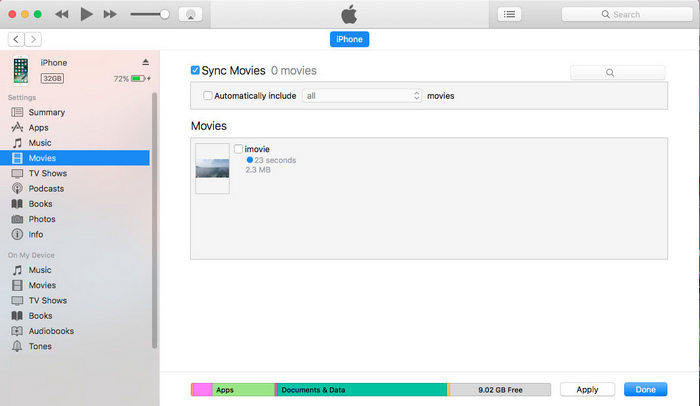
4. Означите поље за потврду поред „Синхронизуј филмове“ или „Синхронизуј ТВ емисије“.
5. Након провере оквира омиљених видео записа кликните на „Аппли“ и то је готов. Означени видео снимци се преносе на ваш иПхоне.
Недостаци употребе иТунес-а: Перформансе
Чест проблем са иТунес-ом је тај што ради спорона многим рачунарима, посебно Виндовс оперативним системима и поједе пуно РАМ-а у току рада. Ово успорава радне перформансе вашег рачунара и систем се може заглавити. Иако, у потпуности функционише са надограђеним ПЦ системима и Мац рачунаром. Једна од других, иТунес синхронизација ће заменити постојеће податке библиотеком иТунес тако да ћете се можда суочити са подацима губитак.
Дио 2: Како пренијети видео записе са ПЦ-а на иПхоне без иТунес-а
Ако сте мислили да је иТунес једини начин за преносвидео са ПЦ-а на иПхоне-а, онда нисте у праву. Постоји више начина и апликација за пренос видео записа са ПЦ-а на иПхоне, а ми ћемо показати два различита начина преноса података који ће вам отклонити сумњу у упит да "Како пренијети видео записе са ПЦ-а на иПхоне без иТунеса?" Прочитајмо одговор са две различите методе.
1. пут: Пренос видео записа са ПЦ-а на иПхоне путем иЦареФоне
ИТунес се у основи користи за преносмултимедија између ПЦ-а и иПхоне-а, али како знамо да су системске захтеве иТунес-а све веће са сваком најновијом верзијом која излази, а наш ПЦ и Виндовс оперативни систем понекад не функционише у реду са старим верзијама. иТунес преносе само видео записе који подржавају Аппле иОС. , рећи ћемо вам о алату без проблема који врло добро функционише у мултимедијалном преносу између ПЦ-а и иПхоне-а, а овај алат је познат и као Тенорсхаре иЦареФоне. Овај алат је најбољи алат за пренос датотека са иОС-ом који преноси видео записе са рачунара на иПхоне без било каквих проблема и ограничења. Сада провјеримо како пренос видео записа са ПЦ-а на иПхоне користећи Тенорсхаре иЦареФоне.
Преузмите и инсталирајте Тенорсхаре иЦареФоне на свој рачунар, а затим повежите свој иПхоне УСБ каблом.
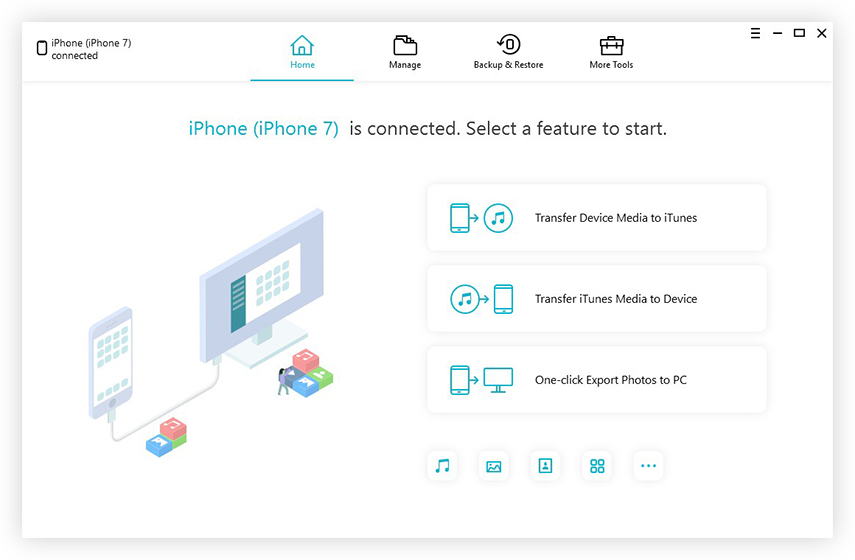
Након откривања уређаја, кликните на „Управљање“ и отвориће се интерфејс.

Изаберите „Видео“, а затим кликните на „Увези“ за пренос видео записа на ваш иПхоне.
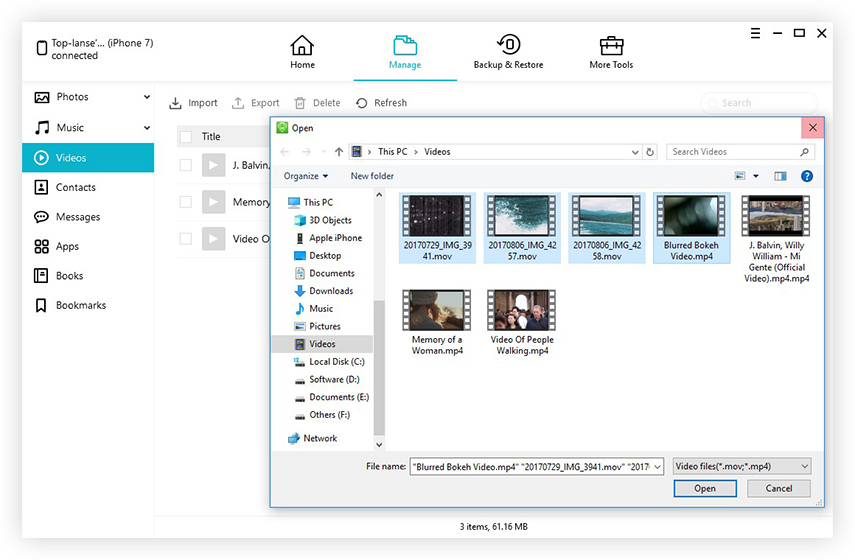
Други начин: Пренос видео записа са ПЦ-а на иПхоне путем услуге Цлоуд
Ако желите то знати како пренијетивидео снимци са рачунара на иПхоне помоћу услуга у облаку, а затим ћемо вам рећи о најбољим доступним облачним сервисима за пренос података који су ДропБок, Гоогле Дриве и Мицрософт Дриве један погон. Технички Цлоуд уређаји не преносе податке директно на ваш иПхоне, али чине их доступним унутар Цлоуд Аппс што значи да ће се ваши видео снимци чувати на Цлоуд Апп серверима и да ће вам бити доступни у било које време. Дропбок је свачији избор за чување података у облаку и дозволите нам да вас упутимо како да користите Дропбок за пренос видео записа са рачунара на иПхоне.
Напомена: Сваки видео који пренесете у Цлоуд апликацију биће доступан на свим вашим синхронизованим уређајима на тај АПП.
1. Направите Дропбок налог
Направите Дропбок налог и он ће се аутоматски инсталирати на ваш рачунар, са одређеном мапом која је названа по њему.

2. Пошаљите видео записе
Отворите Дропбок на рачунару и пријавите се, идите на> уплоад и додирните икону "+" и изаберите видео снимке које желите да отпремите.

3. Виртуално чувано
Изабрани видео снимци биће пренесени у одређену мапу и сада су доступни као подаци у облаку.
4. Приступите видео записима на иПхонеу
Сада идите на Дропбок апликацију на свом иПхоне-у и пријавите се за гледање пренесених видео записа.
Закључак:
Ово су били невероватни методи за преносвидеозаписи са рачунара на иПхоне помоћу иТунес-а и коришћењем Цлоуд Аппс-а, али оно што лично препоручујемо је апликација Тенорсхаре иЦареФоне која је врло пријатељско подржавајуће средство за иОС и не поједе РАМ-у свог рачунара приликом покретања на њему. Тенорсхаре иЦареФоне има интерфејс прилагођен кориснику и може се користити без икаквих трошкова и веома се препоручује за пренос података.









